- Microsoft Forms se integra con Excel en la web para mantener respuestas sincronizadas y listas para analizar.
- La vista de Respuestas ofrece resumen y detalle por pregunta y por encuestado, con búsqueda y ordenación.
- Se puede compartir un resumen mediante enlace y retirarlo cuando convenga para limitar el acceso.
- Power Automate ayuda a automatizar descargas y hay guías para resolver errores frecuentes de exportación.
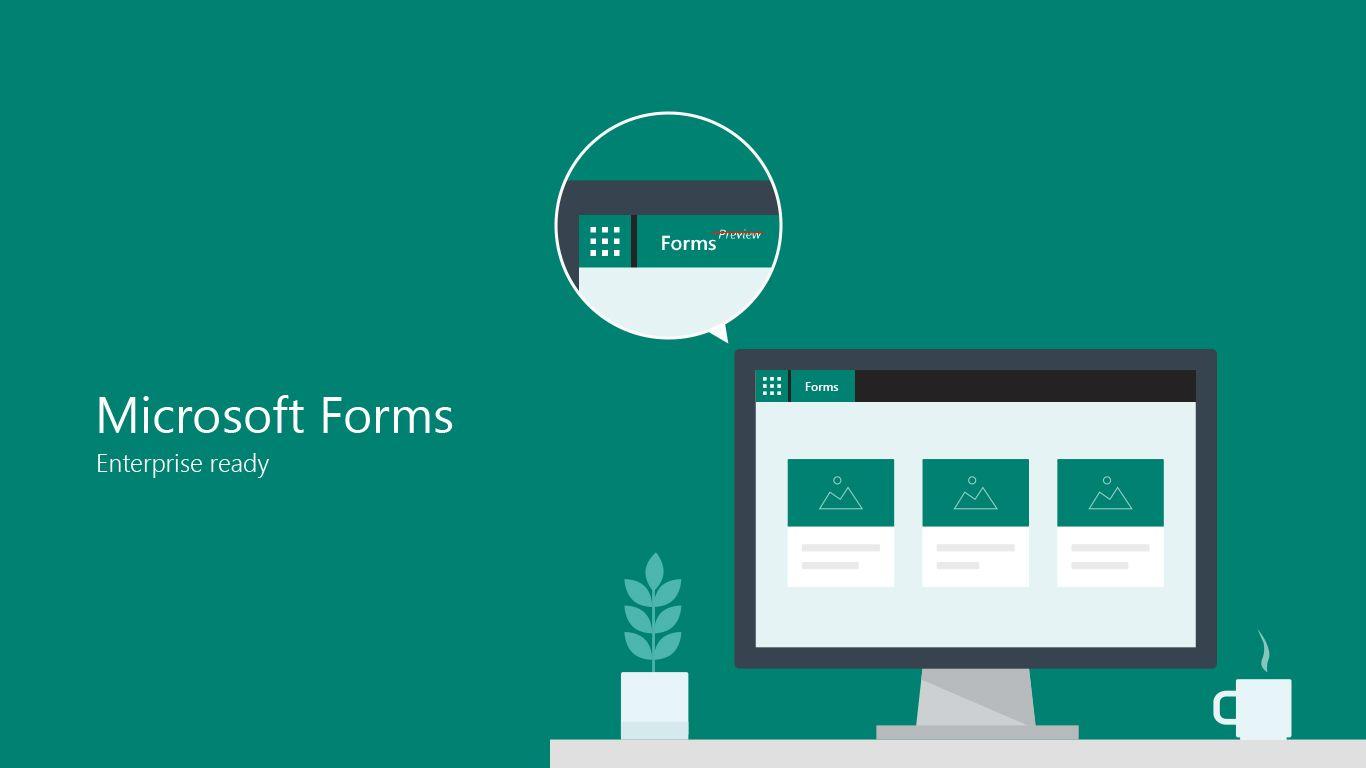
Si trabajas con encuestas, cuestionarios o formularios en Microsoft Forms, tarde o temprano necesitarás llevar esos datos a Excel para analizarlos con calma. La buena noticia es que Forms ofrece exportación directa, vistas en tiempo real y opciones para compartir resúmenes, de modo que puedes pasar de la recogida de respuestas a un análisis eficaz sin demasiadas vueltas.
En este artículo te explico, con todo detalle y en castellano claro, cómo ver el resumen de respuestas, profundizar en cada pregunta y en cada encuestado, abrir los resultados en Excel, aprovechar la sincronización con Excel en la web, compartir informes con enlaces de resumen y eliminar esos enlaces cuando haga falta. Además, te indico las vías para resolver errores de exportación, automatizar descargas con Power Automate y los límites que hoy por hoy tiene Forms, para que tengas un mapa completo y no pierdas el tiempo.
Qué ofrece la vista de respuestas de Microsoft Forms
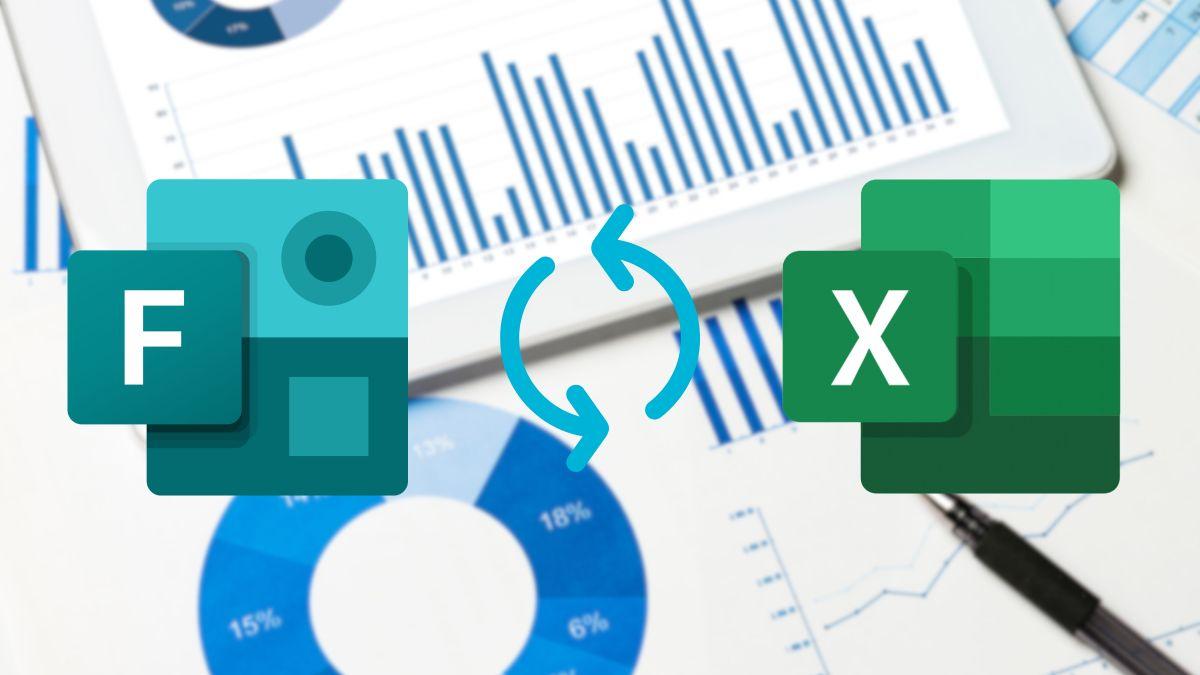
Para arrancar, abre el formulario que te interese y ve a la opción Ver respuestas. La pantalla de Información general de respuestas te enseña un resumen con el total de respuestas, el tiempo medio de cumplimentación y un cuadro por cada pregunta, donde verás cuántas personas han contestado y una visión consolidada de los resultados.
En esa misma pantalla, cada bloque de pregunta permite profundizar más gracias a un vínculo o botón de más detalles. Esta vista rápida te ahorra tiempo cuando solo necesitas verificar tendencias generales sin entrar en el detalle fino de cada ítem, y deja todo listo para pasar al desglose por pregunta o por persona.
Profundizar en cada pregunta con más detalles
Cuando selecciones Más detalles en una pregunta concreta, se abre una ficha con datos específicos de esa pregunta. Desde ahí puedes ordenar resultados haciendo clic en los encabezados de columna, algo útil cuando quieres ver de un vistazo qué opciones han sido más seleccionadas o revisar el orden de respuestas por fecha u otros campos disponibles.
Este desglose resulta muy práctico para depurar respuestas atípicas o para comprobar la calidad de los datos. Un pequeño truco: ordenar por columnas te ayuda a detectar patrones, vacíos o inconsistencias en segundos, sin salir del propio Forms.
Revisar resultados de cada encuestado, uno a uno
Si lo que necesitas es analizar el aporte individual de cada persona, entra en Comprobar resultados individuales. Podrás navegar con las flechas izquierda y derecha entre participantes y ver el detalle completo de cada respuesta, sin perder la continuidad de la revisión.
Además, es posible saltar directamente a otro encuestado seleccionando su nombre en la interfaz. Esto agiliza mucho las comprobaciones cuando tienes identificados casos concretos que revisar, por ejemplo, respuestas parciales o ediciones posteriores.
Cuando el volumen de respuestas es grande, puedes buscar una entrada concreta escribiendo su número en el campo Encuestado. Localizar el encuestado 25 o el 120 se convierte así en una tarea inmediata, perfecta para auditorías o verificaciones puntuales.
En Más opciones para las respuestas encontrarás acciones sensibles como eliminar todas las respuestas, imprimirlas o compartir un vínculo de resumen. Estas opciones centralizadas te dan control total sobre la gestión y difusión de los resultados, sin tener que salir del panel de respuestas.
Abrir los resultados de Forms en Excel
Desde Información general de respuestas, la acción clave es Abrir resultados en Excel. Al hacerlo, capturas una instantánea de los datos actuales en un libro de Excel, lista para análisis detallados, elaboración de gráficos o construcción de paneles.
Junto al botón principal verás una flecha desplegable con opciones adicionales: Abrir en el escritorio de Excel como vista previa, o Descargar una copia. Estas variantes te permiten elegir si trabajar en Excel de escritorio o descargar un archivo para conservarlo o compartirlo, según convenga al proyecto.
Si notas que aparece de forma persistente el botón Abrir en Excel en la parte inferior o la acción ya no sincroniza como antes, es muy probable que la conexión de datos activa se haya desconectado. Abre el libro, sigue las instrucciones que sugiere Excel y restablece la conexión de datos para recuperar el enlace con Forms, evitando duplicidades y garantizando la continuidad del flujo.
Una vez abierto el libro, verás que la estructura es consistente: cada pregunta del formulario ocupa columnas propias, y cada respuesta es una fila. Las cinco primeras columnas suelen incluir el identificador del encuestado, la hora de inicio, la hora de finalización, el nombre y el correo electrónico, mientras que las siguientes recogen las elecciones o textos introducidos por la persona que respondió.
Sincronización con Excel en la web: lo más cómodo para mantener datos al día
Durante mucho tiempo, la forma más común de trabajar con datos de Forms consistía en exportar a un archivo de Excel y manipularlo de manera local o en la nube. El inconveniente era acabar con varios ficheros para cada proyecto, algo engorroso y difícil de mantener, sobre todo cuando el formulario seguía recibiendo respuestas con el paso de los días.
La novedad que simplifica este quebradero cabeza es la sincronización de datos con Excel en la web. Al abrir los resultados en Excel desde la pestaña de Respuestas, Forms crea un libro en OneDrive y lo abre en Excel en la web, de modo que las respuestas nuevas se sincronizan automáticamente cada vez que abres el fichero online.
Los pasos son sencillos: accede al formulario activo (ya sea encuesta, cuestionario o formulario), entra en la página de Respuestas y pulsa Abrir resultados en Excel. Se genera un libro en la nube, y a partir de ese momento, cada nueva respuesta se vuelca en esa hoja de Excel en la web, sin exportaciones manuales adicionales.
Esta sincronización trae ventajas claras. Trabajas con una única hoja para todo el proyecto, puedes aplicar fórmulas, gráficos o tablas dinámicas en tiempo real y compartir el libro para colaborar de forma segura y simultánea, todo ello sin replicar archivos ni perder el hilo del dataset.
Hay que tener en cuenta un matiz importante: por ahora, esta funcionalidad está pensada para la versión en línea de Excel. No se ha anunciado disponibilidad equivalente en las aplicaciones de escritorio o móviles, por lo que conviene priorizar Excel en la web cuando el objetivo sea mantener los datos vinculados y actualizados de forma automática.
Casos de uso muy prácticos con la sincronización
En educación, un equipo docente puede recoger cuestionarios de varias clases y consolidar todo en un mismo libro online. Así es más fácil profundizar en los resultados, detectar a quien necesita apoyo y tomar decisiones fundamentadas, sin tener que abrir archivos independientes para cada grupo.
En entornos de oficina, imagina las solicitudes de instalaciones que antes se anotaban manualmente en un libro compartido. Con Forms y Excel en la web, se distribuye un formulario, se comparten las respuestas sincronizadas y cada departamento actualiza su parte, logrando una visión global y colaborativa sin fricción.
Compartir un resumen de resultados con un simple enlace
Si necesitas que otras personas vean un resumen, puedes generar un enlace para compartir. Desde Información general de respuestas, entra en Más opciones para las respuestas y usa la opción de copiar el vínculo, que cualquiera con el enlace podrá abrir para ver el resumen.
Este enfoque es práctico cuando solo quieres mostrar tendencias sin dar acceso al libro de Excel. La vista que se comparte es un resumen, ideal para informar a equipos o a dirección sin desvelar detalles sensibles, acotando la difusión de datos según el objetivo.
Quitar un vínculo de resumen compartido cuando ya no conviene
Si compartiste un resumen de forma amplia y más tarde decides limitar su acceso, conviene eliminar el enlace previo. Elimina el vínculo de resumen para que deje de estar disponible de forma permanente, ya que no se puede reactivar el mismo enlace después.
El recorrido de menús es sencillo: ve a Ver respuestas, entra en Información general de respuestas, abre Más opciones, accede a Vínculo Compartir un resumen y elige Quitar vínculo. Después siempre podrás crear un enlace nuevo para otro público, teniendo en cuenta que cualquiera con ese nuevo vínculo podría verlo, por lo que conviene gestionarlo con cuidado.
Automatizar la recopilación con Power Automate
Si tu objetivo es descargar o procesar todas las respuestas mediante flujos (por ejemplo, a Excel), Power Automate te puede ayudar. Existen guías y vídeos que muestran cómo construir un flujo que recoja respuestas de Forms y las almacene en un Excel, lo que evita exportaciones manuales reiteradas cuando trabajas con formularios activos de alto volumen.
Esta vía resulta útil cuando necesitas integraciones repetitivas o un proceso automatizado que deje todo en un libro concreto. La clave está en definir bien el disparador de Forms y la acción para añadir filas a tu hoja, manteniendo un control claro del archivo destino y de las columnas mapeadas.
Resolver problemas habituales al exportar datos a Excel
A veces aparecen errores de descarga o la exportación no responde como se espera. Si la exportación falla, revisa la conexión con Excel, intenta abrir el libro online y sigue las instrucciones que sugiera Excel para reconfigurar la conexión, ya que una desconexión es una causa frecuente del problema.
Otro escenario típico es acabar con archivos XLS descargados que luego hay que volver a descargar a medida que llegan más respuestas. Para evitar la proliferación de ficheros, la mejor alternativa es apoyarte en Excel en la web con sincronización, trabajando siempre sobre el mismo libro en OneDrive para que se actualice con cada nueva respuesta.
Hay quien utiliza Power Query para combinar descargas sucesivas y mantener un panel al día. Funciona, pero exige más mantenimiento que la sincronización nativa con Excel en la web, por lo que, siempre que sea posible, conviene optar por el vínculo directo entre Forms y el libro online.
Si tras abrir el libro en Excel en la web observas que no entran nuevas respuestas, confirma que ese es el mismo libro asociado desde la pestaña de Respuestas y que no estás trabajando sobre una copia. La duplicación de archivos sin el vínculo activo es una de las fuentes más comunes de confusión, sobre todo cuando varias personas manejan el mismo proyecto.
Cómo están organizados los datos de Forms dentro de Excel
Cuando abras el libro generado desde Forms, verás que el esquema es consistente entre proyectos. Las primeras columnas identifican al encuestado y los tiempos de inicio y fin, además del nombre y el correo, lo que simplifica segmentaciones por persona o ventanas horarias.
A partir de ahí, cada pregunta alimenta columnas propias con el valor elegido o el texto introducido por el participante. Esto te permite crear tablas dinámicas, aplicar filtros y utilizar fórmulas sin tener que reestructurar la hoja, dado que la tabla ya viene normalizada para análisis clásico en Excel.
Buenas prácticas para analizar y compartir
Si vas a analizar tendencias, convierte la tabla en una tabla de Excel (si no lo está) y crea medidas o campos calculados en tablas dinámicas según tus KPIs. Trabajar sobre una única tabla sincronizada minimiza errores y hace más fácil auditar cambios, sin rescatar archivos antiguos.
Para colaborar en equipo, comparte el libro en la web con permisos adecuados y bloquea hojas o rangos sensibles si hace falta. Recuerda que el enlace de resumen ofrece una vista acotada, mientras que compartir el libro concede acceso directo al dataset, por lo que conviene decidir según el nivel de detalle que cada perfil necesita.
Límites actuales y sugerencias a Microsoft
Un aspecto a tener en cuenta es que, a día de hoy, no existe una opción nativa que copie respuestas de un formulario y las importe en otro formulario. Es una petición razonable para muchos escenarios, pero no forma parte de la funcionalidad actual de Forms, por lo que hay que recurrir a alternativas como flujos con Power Automate o procesos manuales.
Si esta capacidad te resultaría útil, Microsoft anima a enviar sugerencias desde el propio producto. Puedes hacerlo yendo a Más opciones de formulario y entrando en Comentarios, una vía directa para proponer mejoras y dar visibilidad a necesidades reales.
¿Y si necesito garantizar la sincronía libro–formulario?
Existen pautas y documentación enfocadas en asegurar que el formulario y el libro se mantengan sincronizados. La regla general es trabajar desde la opción Abrir resultados en Excel en Respuestas, y abrir el libro online para conservar el vínculo, minimizando copias y descargas locales que rompan la cadena.
Si surgen incidentes, consulta los recursos de solución de problemas para la exportación de datos de Forms a Excel. Estas guías cubren fallos de descarga, desconexiones y pasos para restablecer el enlace de datos, que suelen resolver la mayoría de situaciones típicas sin intervención avanzada.
Para quienes monitorizan foros o fuentes externas y construyen paneles en Excel, es importante reducir la fricción del proceso. Cuando el flujo te esté generando descargas XLS repetidas, considera encauzarlo a un libro de Excel en la web con sincronización, de modo que la actualización sea casi transparente al abrir el archivo.
Si lo que quieres es forzar que la exportación se abra en Excel en la web en lugar de bajar un XLS, céntrate en trabajar siempre desde el libro que crea Forms en OneDrive tras pulsar Abrir resultados en Excel. Ese libro online es el que actúa como destino sincronizado, mientras que las descargas son copias estáticas que no se actualizan, y por tanto pierden el vínculo con el formulario.
Con una combinación de vistas de resumen, desgloses detallados, enlace de datos con Excel en la web y opciones de compartición, Forms cubre el espectro completo desde la recogida hasta el análisis y la difusión. Si te apoyas en sincronización o en flujos de Power Automate cuando haga falta, reducirás al mínimo las tareas repetitivas y las duplicidades de archivos, manteniendo los datos limpios y accesibles para todo el equipo.
Redactor apasionado del mundo de los bytes y la tecnología en general. Me encanta compartir mis conocimientos a través de la escritura, y eso es lo que haré en este blog, mostrarte todo lo más interesante sobre gadgets, software, hardware, tendencias tecnológicas, y más. Mi objetivo es ayudarte a navegar por el mundo digital de forma sencilla y entretenida.
